笔记本截图快捷键是哪个?笔记本截图快捷键使用方法
最近有用户咨询笔记本电脑是怎么使用截图快捷键的,我们都知道使用快捷键可以提高日常工作的效率,这是一项很重要的技巧。那么小编为大家介绍笔记本截图快捷键是哪个,一起来看看吧。
截全屏快捷键方法:
全屏幕的截屏只需要按键盘上的“prtsc”键,截屏就已经自动保存在剪贴板上了,再按control+v粘贴到word文档中即可。
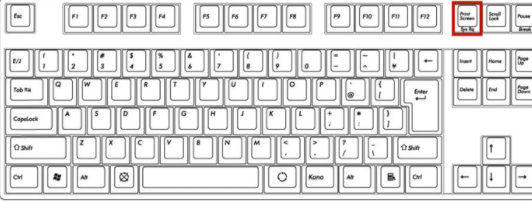
窗口截屏方法:
截取当前窗口的截图方法是,同时按下键盘上的“alt”键和“prtsc”键,就可以完成当前窗口的截屏。
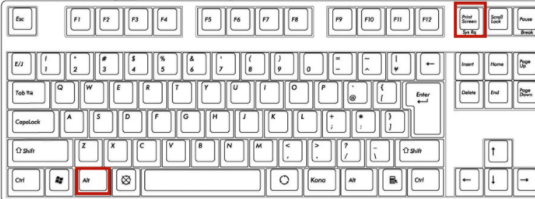
用qq截图方法:
上面两种都是系统自带的截屏快捷键,我们还可以使用第三方软件的截屏快捷键功能,例如qq。
我们登录qq,点击右下角的“设置”。
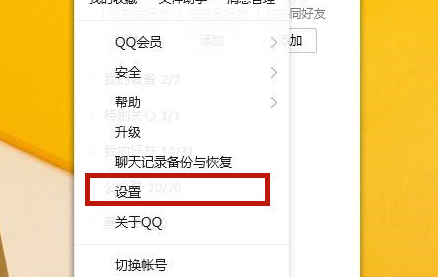
在打开的界面,选择 “热键”,然后点击“设置热键”。
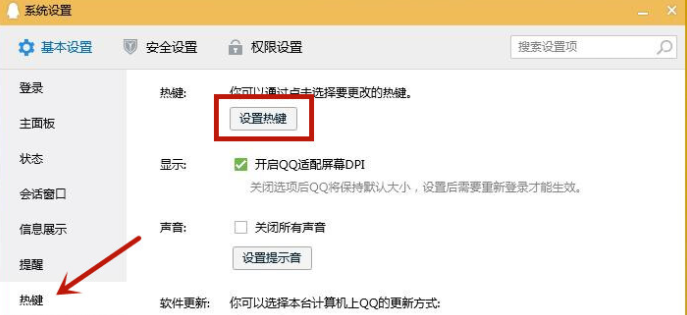
“捕捉屏幕”就是我们的截屏快捷键了,QQ一般默认是“ctrl+alt+A”键,在这里用户可根据需要随意更改,并且使用该快捷键的截屏可自由选择位置以及大小,实用性极高。
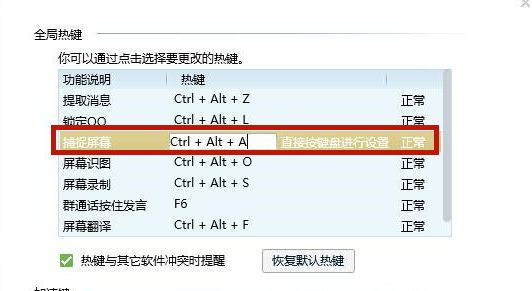
以上就是笔记本截图快捷键是哪个,笔记本截图快捷键使用方法。希望可以帮助到各位。
Win7教程查看更多

2021-10-05查看详情

2021-10-05查看详情

2021-10-05查看详情

2021-10-01查看详情

Win10教程查看更多

微软宣布Windows 11于10月5日正式上线,尽管这是全新的一代win操作系统,但仍然有很多用户没有放弃windows10。如果你想升级到windows 10系统,用什么方法最简单呢?接下来跟大家分享快速简单安装windows 10系统的方式,一起来看看怎么简单安装win10系统吧。
很不多用户都在使用windows 10系统,windows 10经过微软不断地优化,目前是稳定性比较好的系统,因而也受到非常多人的喜欢。一些windows 7用户也纷纷开始下载windows 10系统。可是怎么在线安装一个windows 10系统呢?下面小编给大家演示电脑怎么在线重装win10系统。
重装系统的方法有很多种,但如果你是电脑初学者,也就是说不太懂计算机,那么建议使用一键重装系统的方法,只需要在装机软件里面选择想要安装的windows操作系统即可,装机软件将自动帮助您下载和安装所选择的系统。接下来以安装win10系统为例,带大家了解电脑新手应该如何重装win10系统。
电脑常见的系统故障为蓝屏、黑屏、死机、中木马病毒、系统文件损坏等,当电脑出现这些情况时,就需要重装系统解决。如果电脑无法正常进入系统,则需要通过u盘重装,如果电脑可以进入系统桌面,那么用一键重装系统的方法,接下来为大家带来电脑系统坏了怎么重装系统。
